Messenger nie może otworzyć załącznika lub linku? Oto co robić

Messenger nie może otworzyć załącznika lub linku? Dowiedz się, jak rozwiązać ten problem dzięki sprawdzonym krokom i wskazówkom.
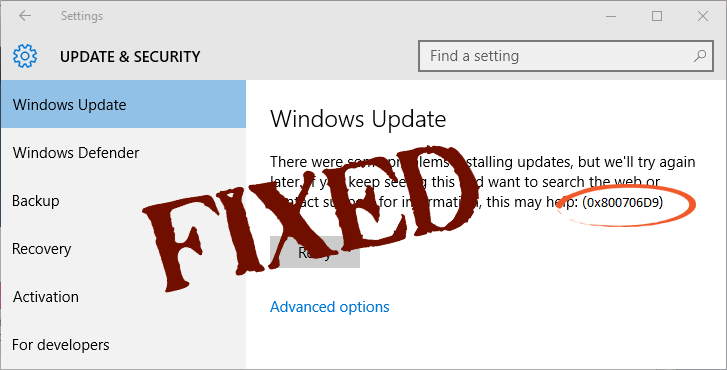
Aktualizacje systemu Windows są dostarczane przez firmę Microsoft, aby rozwiązać kilka błędów, problemów i poprawić funkcjonalność systemu operacyjnego Windows 10.
Czasami jednak pobieranie i instalowanie dostępnych aktualizacji staje się bardzo trudne, ponieważ podczas próby pobrania dostępnej aktualizacji możesz napotkać różne kody błędów.
Tutaj, na tym blogu, omówimy irytujący błąd aktualizacji systemu Windows 10, który nie tylko uniemożliwia pobranie aktualizacji, ale także spowalnia system Windows 10 . Wielu użytkowników boryka się z problemem polegającym na tym, że nie mogą pobrać aktualizacji oferowanej przez firmę Microsoft. Zamiast pobierać aktualizację, otrzymują kod błędu 0x800706d9 .
Jeśli Twój komputer lub laptop wyświetla kod błędu aktualizacji systemu Windows 0x800706d9 podczas próby pobrania dostępnej aktualizacji, musisz zastosować kilka poprawek, aby pozbyć się tego problemu. Ale przed zastosowaniem poprawek zaleca się dowiedzieć się więcej o tym kodzie błędu.
Komunikat o błędzie, z którym się zmagasz, brzmi: „ Zbiorcza aktualizacja dla systemu Windows 10 w wersji 1511 dla (32- lub 64-bitowych) systemów opartych – Błąd 0x800706d9 ” . Zobacz, dlaczego ten kod błędu został wywołany przez Twój system,
Przyczyny błędu aktualizacji systemu Windows 10 0X800706D9
Istnieje kilka powodów, które mogą wywołać ten rodzaj komunikatu o błędzie aktualizacji, ale ogólnie, gdy Zapora systemu Windows ulegnie awarii, pojawi się komunikat o błędzie aktualizacji.
Jak naprawić kod błędu aktualizacji systemu Windows 10 0x800706D9?
Dostępnych jest kilka poprawek, które mogą z łatwością naprawić kod błędu: 0x800706d9 , niektóre skuteczne poprawki podano poniżej. Zastosuj je jeden po drugim, aby poradzić sobie z tym problemem.
Rozwiązanie 1: Włącz/ponownie włącz Zaporę systemu Windows
UWAGA: Aby zastosować to rozwiązanie, musisz najpierw zalogować się do komputera jako administrator. Jeśli więc nie, zaloguj się do komputera za pomocą danych logowania administratora
Programy antywirusowe innych firm mogą generalnie wyłączyć zaporę systemu Windows. Więc musisz go ponownie włączyć. W przypadku, gdy zapora systemu Windows jest już włączona, sugeruje się jej ponowne włączenie.
Po zalogowaniu się do komputera jako administrator należy teraz dokładnie wykonać poniższe kroki.
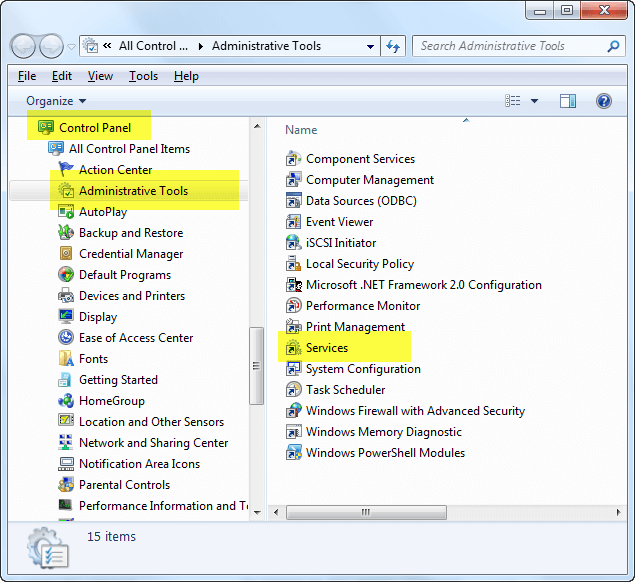
Po zastosowaniu wszystkich powyższych kroków spróbuj pobrać dostępną aktualizację. Jeśli wszystko w porządku, ciesz się zaktualizowanym komputerem, ale jeśli nadal nie możesz zainstalować aktualizacji z powodu kodu błędu zapory sieciowej Windows Defender 0x800706d9, przejdź do rozwiązania 2.
Rozwiązanie 2: Upewnij się, że usługa Zapora systemu Windows działa, czy nie

Windows Update
Windows Firewall
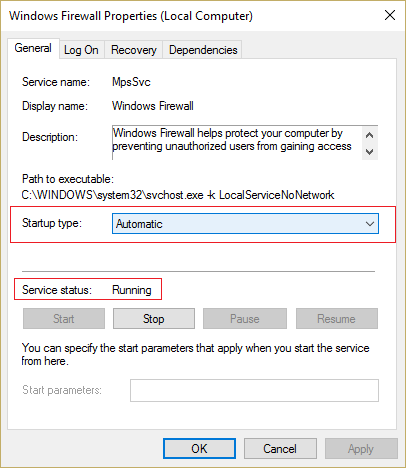
Na koniec uruchom ponownie komputer, aby zapisać wszystkie modyfikacje i ponownie sprawdź, czy możesz pobrać aktualizację, czy nie.
Rozwiązanie 3: Zmień nazwy folderów Windows Update
Czasami ten rodzaj komunikatu o błędzie aktualizacji pojawia się również z powodu wcześniej nieudanych aktualizacji. Sugeruje się więc zmianę nazw starych sklepów, co pozwoli systemom Windows na ponowną próbę aktualizacji w nowym / nowym folderze.
Aby zmienić nazwę folderu Windows Update, wykonaj poniższe czynności:
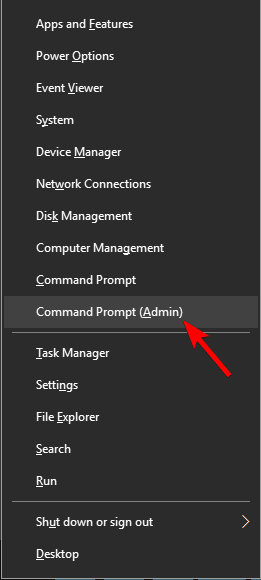
net stop wuauserv
net stop cryptSvc
net stop bits
net stop msiserver
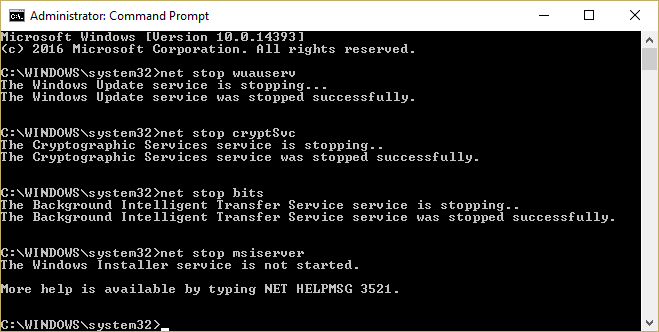
ren %systemroot%\System32\Catroot2 Catroot2.old
ren %systemroot%\SoftwareDistribution SoftwareDistribution.old
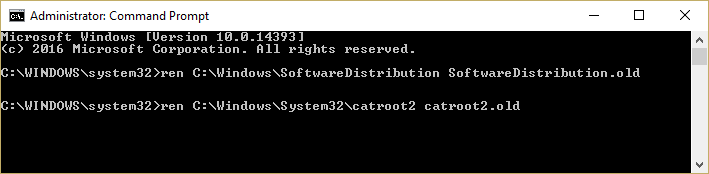
net start wuauserv
net start cryptSvc
net start bits
net start msiserver
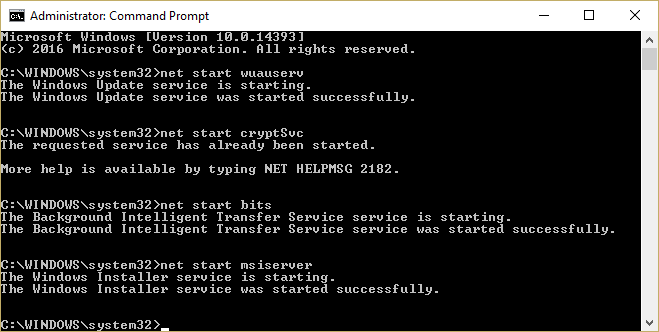
Wykonując wszystkie powyższe polecenia, sprawdź teraz, czy błąd 0x800706d9 został naprawiony, czy nie.
Rozwiązanie 4: Wyłącz lub wyłącz zainstalowany program antywirusowy
Jeśli używasz dowolnej aplikacji antywirusowej innej firmy w systemie Windows 10 , musisz usunąć je z komputera na stałe lub tymczasowo.
Jeśli chcesz je tymczasowo wyłączyć, musisz przejść do opcji ustawień programu antywirusowego i znaleźć opcję wyłączenia. Każdy z programów antywirusowych ma swój własny sposób na jego wyłączenie.
Ale jeśli chcesz całkowicie odinstalować program antywirusowy, wykonaj następujące czynności:
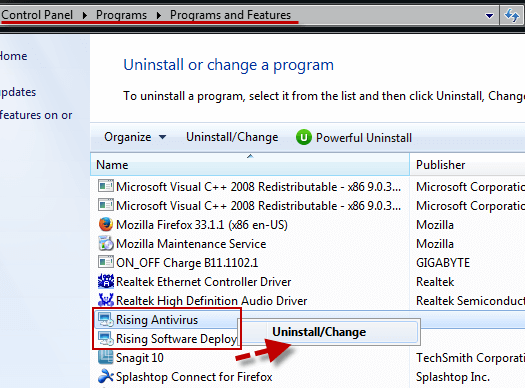
Po częściowym wyłączeniu programu antywirusowego lub całkowitym usunięciu go, otwórz opcję aktualizacji systemu Windows i spróbuj pobrać/zainstalować aktualizacje i sprawdź, czy kod błędu 0x800706d9 nadal się pojawia, czy nie.
Rozwiązanie 5: Uruchom narzędzie do rozwiązywania problemów z Windows Update
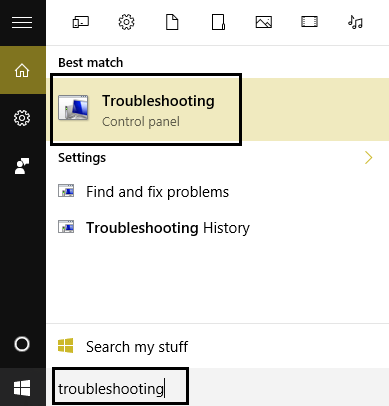
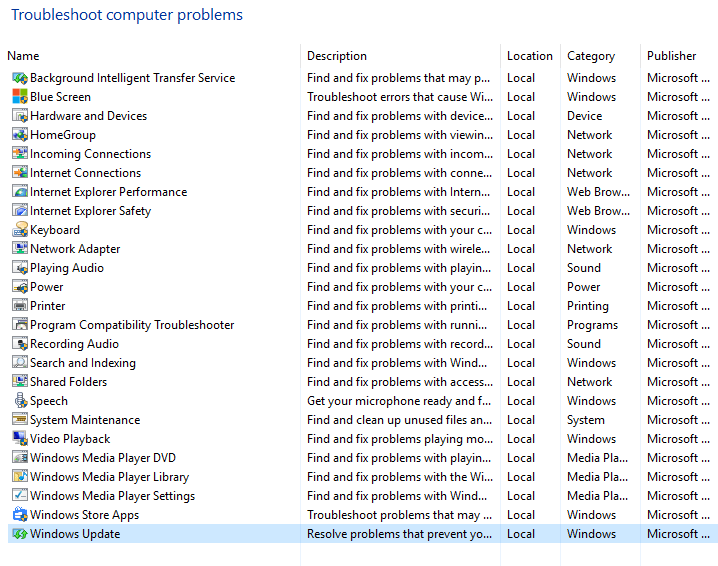
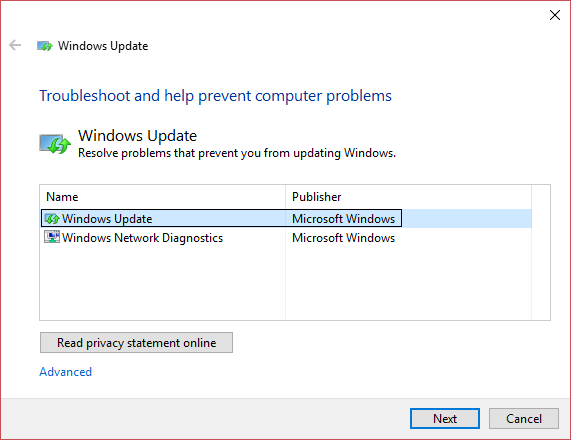
Najlepsze i łatwe rozwiązanie do naprawy kodu błędu 0x800706d9
Powyższe rozwiązania są dość techniczne i mogą być trudne do wykonania, jeśli nie masz wystarczającej wiedzy komputerowej. Aby ułatwić sobie cały ten proces, spróbuj uruchomić narzędzie do naprawy komputera .
Jest to najlepsze i skuteczne narzędzie, które pomoże Ci rozwiązać błąd aktualizacji 0x800706d9 bez potrzeby żadnego profesjonalisty. Nie tylko naprawi błąd aktualizacji, ale także wszelkiego rodzaju problemy związane z komputerem, takie jak błąd DLL, rejestr, błąd gry, błąd aplikacji i inne. Spowoduje to automatyczne przeskanowanie komputera i naprawienie wszystkich problemów w ciągu minuty.
Poprawia również wydajność starego komputera, zapewniając płynną pracę i brak błędów.
Pobierz narzędzie do naprawy komputera, aby naprawić błąd aktualizacji 0x800706d9.
Wniosek
To wszystko, wymieniłem rozwiązania, które pomogą Ci pokonać Windows 10 0x800706d9. Teraz twoja kolej, aby włożyć trochę wysiłku w wypróbowanie podanych rozwiązań.
Mamy nadzieję, że po zastosowaniu wyżej omówionych rozwiązań w celu naprawienia kodu błędu aktualizacji systemu Windows 10 0x800706D9 można teraz łatwo pobrać dostępną aktualizację w systemie Windows 10.
Mimo to, jeśli masz jakiekolwiek pytania lub sugestie dotyczące tego konkretnego kodu błędu lub tego artykułu, podziel się nimi z nami.
Messenger nie może otworzyć załącznika lub linku? Dowiedz się, jak rozwiązać ten problem dzięki sprawdzonym krokom i wskazówkom.
Dowiedz się, jak szybko stworzyć grupę kontaktów w Outlook, aby efektywnie zarządzać swoimi wiadomościami e-mail. Oszczędzaj czas z naszą szczegółową instrukcją.
Dowiedz się, jak rozwiązać problem z błędem 740 żądana operacja wymaga podniesienia Windows 10 problemów z rozwiązaniami przedstawionymi w tym artykule.
Jeśli chcesz mieć większą kontrolę nad tym, które witryny próbują uzyskać dostęp na Twoim komputerze, oto jak skutecznie zarządzać uprawnieniami witryny w Microsoft Edge.
Poznaj najlepsze emulatory PS4 na PC, które pozwolą Ci grać w gry na konsole PlayStation 4 za darmo na komputerach z Windows.
Odkryj możliwe rozwiązania, aby naprawić błąd wyjątku nieznanego oprogramowania (0xe0434352) w systemie Windows 10 i 11 podany tutaj…
Jak usunąć animacje z prezentacji PowerPoint, aby dostosować ją do profesjonalnych standardów. Oto przydatne wskazówki.
Radzenie sobie z Wicked Whims, które nie działają w Sims 4. Wypróbuj 6 skutecznych rozwiązań, takich jak aktualizacja modów i więcej.
Odkryj jak naprawić problem z kontrolerem PS4, który się nie ładuje. Sprawdź 8 prostych rozwiązań, w tym testy kabli, portów oraz reset kontrolera.
Dowiedz się, jak naprawić Operacja nie zakończyła się pomyślnie, ponieważ plik zawiera wirusa Windows 11/10 i nie można otworzyć żadnego pliku…

![[NAPRAWIONO] Błąd 740 Żądana operacja wymaga podwyższenia systemu Windows 10 [NAPRAWIONO] Błąd 740 Żądana operacja wymaga podwyższenia systemu Windows 10](https://luckytemplates.com/resources1/images2/image-2122-0408150409645.png)





![Napraw kontroler PS4 nie ładuje się [8 łatwych ROZWIĄZAŃ] Napraw kontroler PS4 nie ładuje się [8 łatwych ROZWIĄZAŃ]](https://luckytemplates.com/resources1/images2/image-9090-0408151104363.jpg)
![Operacja nie została zakończona pomyślnie, ponieważ plik zawiera wirusa [NAPRAWIONO] Operacja nie została zakończona pomyślnie, ponieważ plik zawiera wirusa [NAPRAWIONO]](https://luckytemplates.com/resources1/images2/image-4833-0408151158929.png)